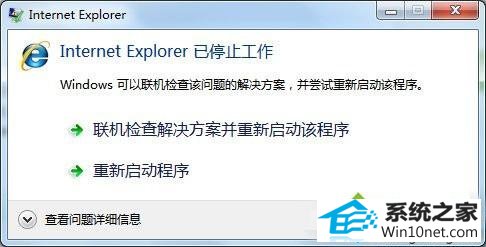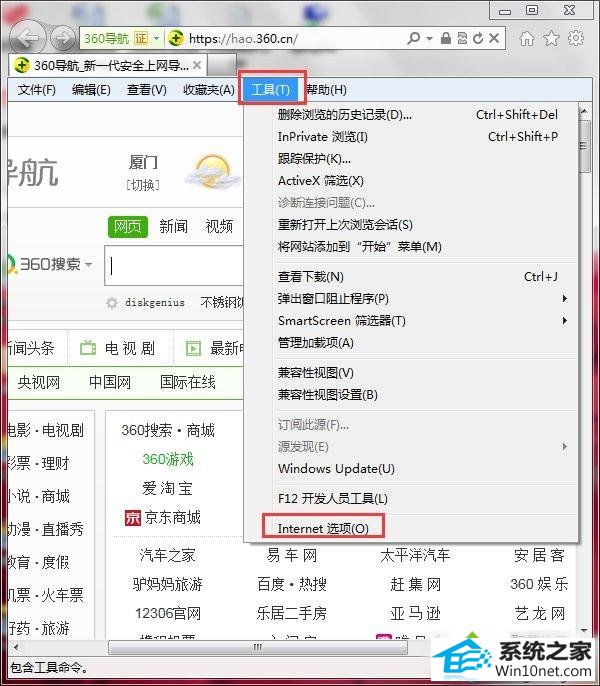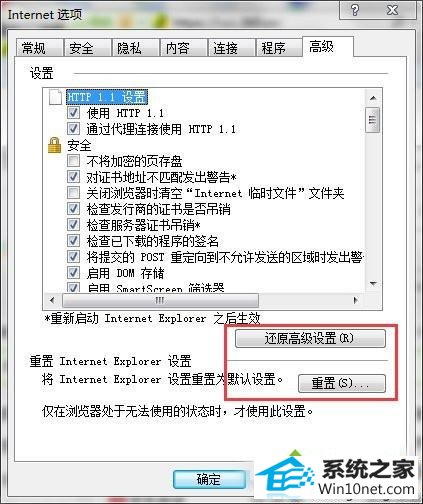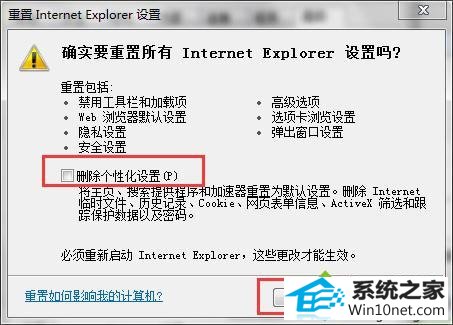今天小编分享一下win10系统弹出internet Explorer已停止工作窗口问题的处理方法,在操作win10电脑的过程中常常不知道怎么去解决win10系统弹出internet Explorer已停止工作窗口的问题,有什么好的方法去处理win10系统弹出internet Explorer已停止工作窗口呢?今天本站小编教您怎么处理此问题,其实只需要1、由于第三方插件导致iE崩溃,那么我们可以通过重置修复iE默认设置即可解决。打开iE浏览器---找到工具---internet 选项; 2、打开internet 选项之后,找到“高级”----“还原高级设置”如箭头所示,选择“重置”;就可以完美解决了。下面就由小编给你们具体详解win10系统弹出internet Explorer已停止工作窗口的图文步骤:
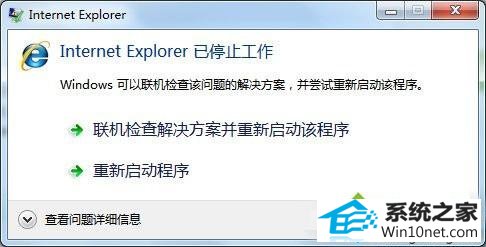
解决办法:
方法一:重置iE默认设置
1、由于第三方插件导致iE崩溃,那么我们可以通过重置修复iE默认设置即可解决。打开iE浏览器---找到工具---internet 选项;
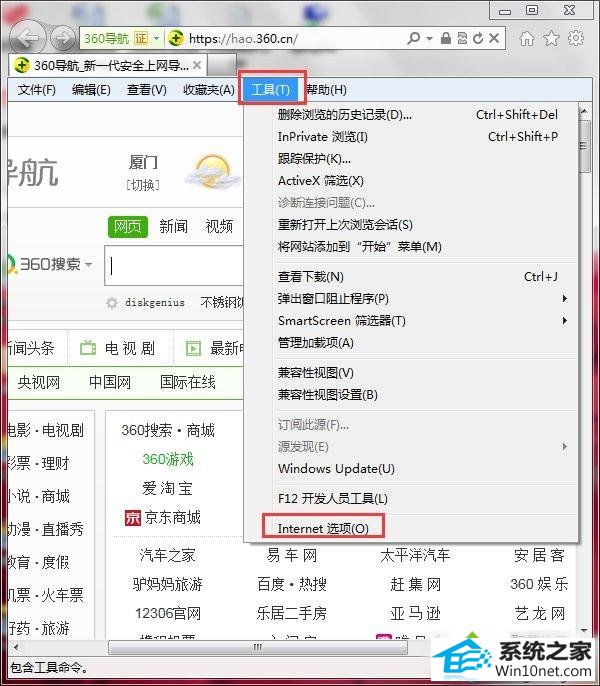
2、打开internet 选项之后,找到“高级”----“还原高级设置”如箭头所示,选择“重置”;
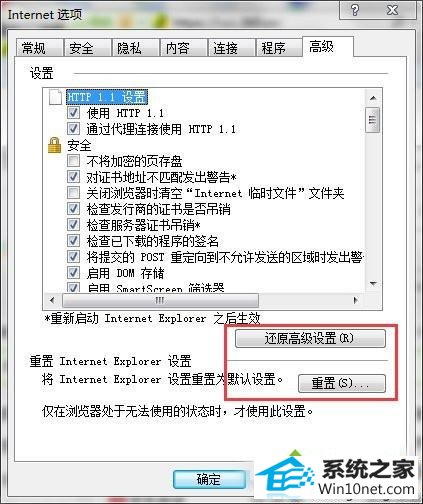
3、然后点击“删除个性化设置”,选择“重置”;
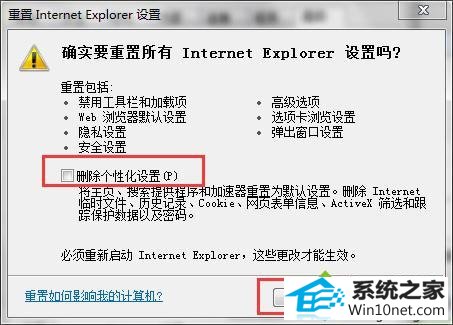
4、点击“重置”之后,iE会删除重置设置把自定义的设置和插件会禁止停用;
5、如果重置期间,出现杀毒软件提示。如图,设置允许,信任即可。
方法二:重新安装iE浏览器
1、针对win10系统,可以通过打开appwiz.cpl进入 控制面板软件管理界面。
2、找到iE浏览器,选择卸载删除。然后重启操作系统。
3、接着到网上,查询搜索。或者直接通过update 更新重新安装iE浏览器即可。
办法三:通过第三方工具修复iE
通过360 ,ie修复工具。或QQ管家等第三方安全工具修复。
以上给大家解决就是win10系统弹出internet Explorer已停止工作窗口的方法,简单设置之后,打开浏览器就不会弹出这个窗口了。